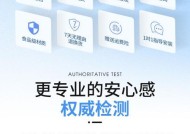电脑Win键是哪个按键(从按键位置到快捷功能)
- 生活窍门
- 2025-01-26
- 32
- 更新:2025-01-07 10:29:59
在使用电脑时,我们经常听到Win键这个词,但是很多人可能不知道具体指的是哪个按键,更不知道它的作用和使用方法。本文将对Win键进行详细解析,帮助大家更好地掌握它的功能和使用技巧。
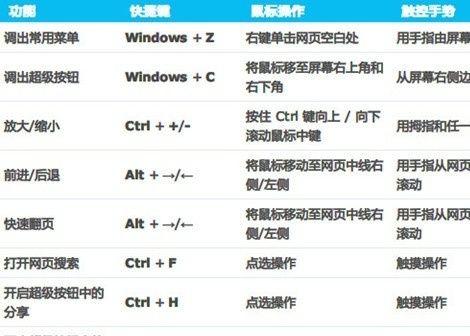
一、Win键的位置在哪里?
Win键位于键盘左下角,在Ctrl和Alt键的中间位置。它的形状是一个带有四个小窗口的图标,象征着Windows操作系统。

二、Win键有什么作用?
Win键是Windows操作系统中非常重要的一个快捷键,可以帮助我们快速访问系统功能和应用程序。下面是Win键的主要功能介绍:
1.打开开始菜单:按下Win键即可打开开始菜单,可以方便地查找和启动应用程序。

2.快速搜索:按下Win键后直接输入想要搜索的内容即可快速搜索。
3.切换窗口:按下Alt+Tab组合键可以快速切换当前打开的应用程序窗口。
4.锁定电脑:按下Win+L组合键可以快速锁定计算机,保护隐私和数据安全。
5.打开任务视图:按下Win+Tab组合键可以打开任务视图,浏览正在运行的应用程序和虚拟桌面。
6.打开操作中心:按下Win+A组合键可以打开操作中心,方便查看系统通知和快速访问系统设置等功能。
7.截屏:按下Win+PrintScreen组合键可以截取当前屏幕并保存为图片文件。
8.打开文件资源管理器:按下Win+E组合键可以快速打开文件资源管理器,方便浏览和管理文件。
三、如何使用Win键?
Win键的使用非常简单,只需要按下对应的组合键即可实现各种功能。以下是常用的Win键组合键及其功能:
1.Win键:打开开始菜单。
2.Win+D:显示桌面。
3.Win+E:打开文件资源管理器。
4.Win+R:打开“运行”对话框。
5.Win+I:打开“设置”菜单。
6.Win+L:锁定计算机。
7.Win+S:打开Windows搜索。
8.Win+X:打开快速访问菜单。
除了以上常用的组合键,Win键还有很多其他的功能,可以根据需要自行学习和使用。
四、如何定制Win键的功能?
如果觉得Win键的默认功能不够满足需求,我们可以通过定制来实现更多的功能。以下是一些常用的Win键定制方法:
1.使用第三方软件:有很多免费的第三方软件可以帮助我们定制Win键的功能,例如SharpKeys和KeyTweak等。
2.修改注册表:在注册表中添加或修改对应的键值,可以实现自定义的Win键功能。
3.使用自定义脚本:使用AutoHotkey等脚本语言编写自定义脚本,可以实现各种复杂的Win键功能。
五、常见问题解答:
Q1:Win键不起作用怎么办?
A1:首先需要确认是否按下正确的组合键。如果按下组合键后仍然没有反应,可以尝试重新启动计算机或更换键盘等硬件设备。
Q2:如何禁用Win键?
A2:可以使用第三方软件或修改注册表等方法来禁用Win键。具体操作可以搜索相关教程进行学习。
Q3:Win键打开的窗口过多怎么关闭?
A3:使用Alt+F4组合键可以关闭当前打开的窗口。如果需要关闭多个窗口,可以按住Alt键并逐个点击要关闭的窗口的“关闭”按钮。
六、小结:
Win键是Windows操作系统中非常重要的一个快捷键,可以帮助我们快速访问系统功能和应用程序。本文详细介绍了Win键的位置、作用、使用方法和定制方法,并提供了一些常见问题的解答。希望本文能对大家掌握Win键的使用技巧有所帮助。